Bạn đã sử dụng tài khoản Game Center trên iPhone của mình trong một thời gian dài và bây giờ muốn thực hiện một số thay đổi để làm mới tài khoản chẳng hạn như biệt danh hay ảnh đại diện. Bài viết sau đây sẽ hướng dẫn bạn cách thay đổi ảnh đại diện, tên và mật khẩu trong Game Center một cách đơn giản và nhanh chóng. Cùng theo dõi nhé!
Game Center là gì?
Game Center là một ứng dụng mặc định trên MacBook, iPhone và iPad (bao gồm cả Apple TV). Ứng dụng này cho phép bạn mời bạn bè chơi trò chơi, bắt đầu phiên nhiều người chơi, theo dõi điểm số và thứ hạng của mình.
Bạn có thể tìm hiểu thêm về Game Center tại: Game Center là gì? Cách tạo tài khoản và thêm bạn bè trong Game Center
- Hướng dẫn trong bài viết dưới đây được thực hiện trên iPhone 7 (iOS 14.7). Những điện thoại iPhone phiên bản khác có thể thực hiện tương tự. Tuy nhiên, giao diện có thể khác đôi chút.
Mục lục bài viết
1. Cách đổi ảnh đại diện trong Game Center
Sau khi đăng nhập vào Game Center bằng Apple ID, ảnh đại diện thường được để mặc định là nền xám. Tuy nhiên, bạn có thể thay đổi ảnh này một cách dễ dàng.
Sau đây là hướng dẫn cách đổi ảnh đại diện trong Game Center:
Bước 1: Vào Cài đặt.
Bước 2: Vào Game Center > Chọn vào ảnh đại diện.
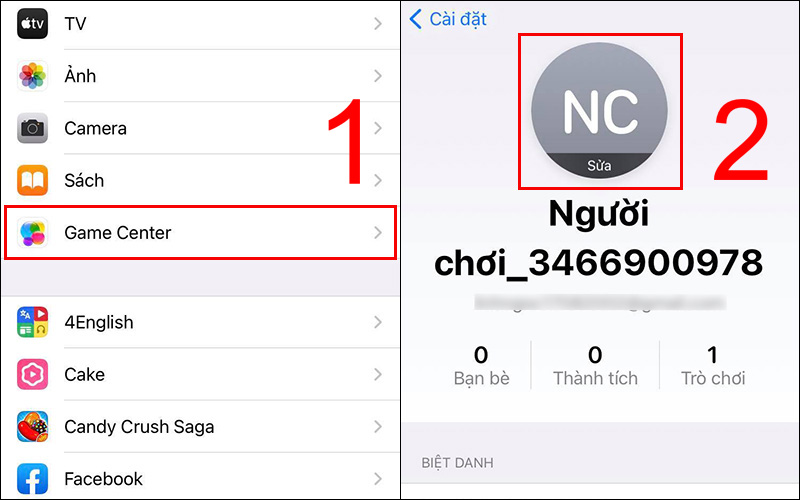
Vào Game Center rồi nhấn vào ảnh đại diện
Tại đây bạn có thể thực hiện một số thay đổi bao gồm:
– Màu nền cho ảnh đại diện.
– Tạo Memoji (biểu tượng cá nhân) cho chính mình: Để làm điều này bạn nhấn vào biểu tượng dấu cộng rồi bắt đầu sáng tạo biểu tượng.
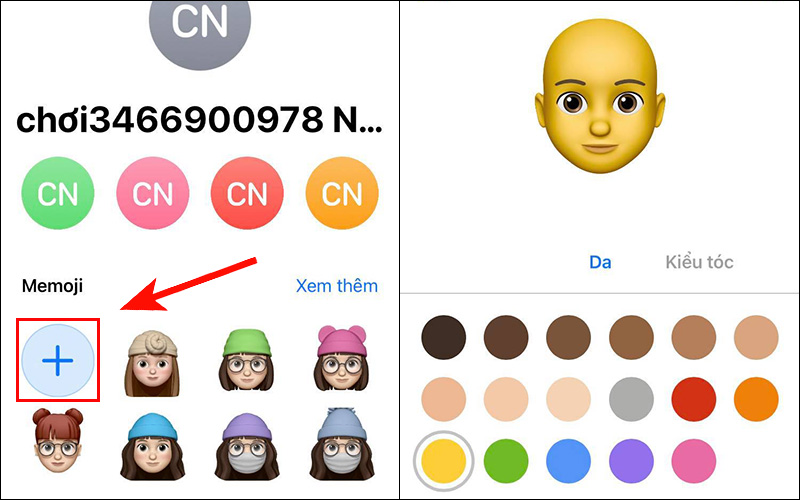
Nhấn vào dấu cộng rồi tạo biểu tượng mới
– Memoji có sẵn: Game Center cung cấp cho bạn một loạt biểu tượng giúp bạn thay đổi ảnh đại diện nhanh chóng. Bạn có thể nhấn vào Xem thêm để tìm thêm các biểu tượng khác.

Nhấn vào Xem thêm để tìm thêm biểu tượng
2. Cách đổi mật khẩu trong Game Center
Game Center được đăng nhập bằng Apple ID nên khi bạn muốn đổi mật khẩu trong đây thì cần phải đổi mật khẩu của Apple ID.
Trên máy tính
Bạn truy cập trang Quản lý Apple ID và nhập ID của bạn > Nhập mã xác minh được gửi đến số điện thoại đăng ký ID > Chọn Bảo mật > Thay đổi mật khẩu > Nhập mật khẩu cũ và mật khẩu mới > Thay đổi mật khẩu.
Trên điện thoại
Bạn vào Cài đặt > Nhấn vào Apple ID của bạn > Mật khẩu & Bảo mật > Thay đổi mật khẩu > Nhập mật mã iPhone > Nhập mật khẩu mới hai lần vào ô Mới và Xác Minh > Thay đổi.
Chi tiết cách làm như sau:
- Hướng dẫn cách đổi mật khẩu iCoud trên máy tính đơn giản, nhanh chóng
- Cách lấy lại mật khẩu Apple ID khi quên trên iPhone, MacBook đơn giản
3. Cách đổi thông tin tài khoản trong Game Center
Để thay đổi thông tin tài khoản trong Game Center ví dụ như biệt danh, bạn làm theo hướng dẫn sau:
Bước 1: Vào Cài đặt > Chọn Game Center.
Bước 2: Nhấn vào mục BIỆT DANH > Xóa tên cũ và thay bằng tên mới.
(*) Lưu ý: Tên mới phải là tên riêng biệt, không được trùng với tài khoản khác.
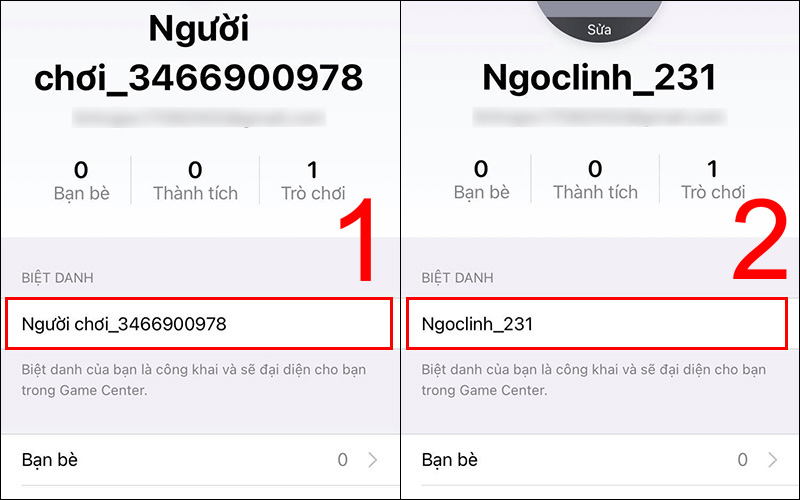
Nhấn vào BIỆT DANH, xóa tên cũ và thay tên mới
Ngoài ra, Game Center còn có tùy chọn Bảo mật trang cá nhân. Tại đây, bạn có ba lựa chọn:
– Mọi người: Mọi người có thể xem thành tích và các trò chơi đã chơi gần đây của bạn.
– Chỉ bạn bè: Chỉ bạn bè Game Center của bạn mới có thể xem thành tích và các trò chơi đã chơi gần đây của bạn.
– Chỉ bạn: Người chơi không thể xem thành tích và các trò chơi đã chơi gần đây của bạn.
Nhấn vào Bảo mật trang cá nhân rồi chọn chế độ hiển thị trang cá nhân mà bạn muốn.
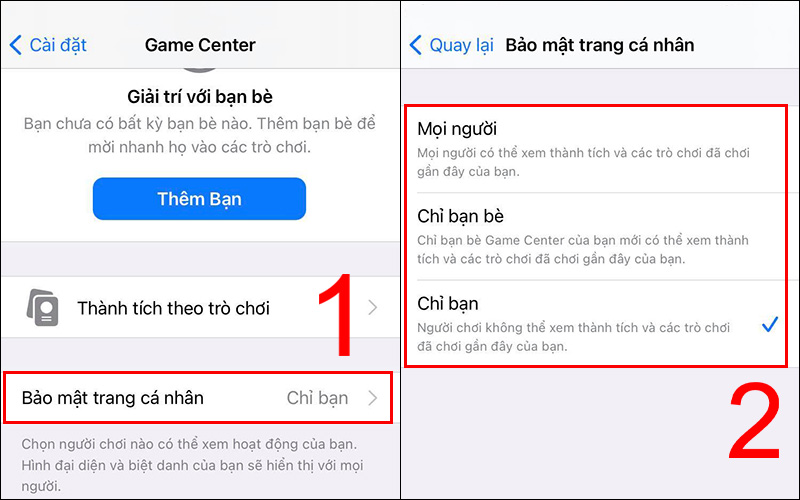
Vào Bảo mật trang cá nhân, chọn chế độ bạn muốn


